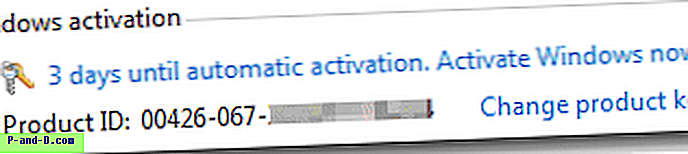De vez en cuando tengo un amigo o cliente que necesita evitar que la gente use los puertos USB para copiar datos de un sistema. Con las unidades USB tan comunes en estos días y las personas capaces de transportarlas en llaveros, solo lleva unos segundos enchufar un dispositivo USB y copiar algunos archivos en él.
Para usuarios experimentados, hay algunas maneras de apagar ciertos dispositivos. Una de las formas de bloquear una máquina es deshabilitar dispositivos como un disquete o un CD-ROM en el BIOS. También puede deshabilitar USB, pero el problema es que deshabilita completamente el USB, lo que significa que ninguno de sus periféricos, como teclados, ratones e impresoras, tampoco funcionará.
También hay otra solución parcial, aunque de nuevo no es la mejor idea. Es desactivar un determinado concentrador o conexión USB deshabilitando desde el Administrador de dispositivos. No es ideal, pero al menos puede usarlo para algo como los puertos USB frontales de su PC si no desea que se detecte nada conectado a ellos. La buena noticia es que hay un simple cambio de registro que impedirá que los controladores de almacenamiento masivo USB se inicien cuando se inicie el sistema y, como consecuencia, no permitirá que se ejecute ningún lápiz de memoria USB o discos duros portátiles en Windows. Esto evita que cualquier persona conecte un dispositivo USB e intente copiar datos, pero le permite mantener funcionando su impresora, teclado y mouse, etc.
Aquí hay 3 formas diferentes de realizar esta tarea que funciona localmente en Windows. Cada uno un poco más difícil que el anterior, pero incluso el método más difícil aquí sigue siendo muy fácil para el usuario promedio. Este truco de registro funciona en todas las versiones de Windows.
Usando un archivo .reg listo
El cambio de registro es simple y todo lo que hace es desactivar la carga del controlador de almacenamiento masivo USB en Windows.
Descargue el siguiente archivo para deshabilitar el controlador de almacenamiento masivo USB:
DisableUSBMassStorage.reg
Descargue el siguiente archivo para volver a habilitar el controlador de almacenamiento masivo USB nuevamente:
EnableUSBMassStorage.reg
Descargue y ejecute el que desee, y cuando se le solicite, deje que el archivo se importe al registro.
Usar software de terceros
Para aquellos de ustedes que no tienen ganas de perder el tiempo en el registro o importar archivos de registro, existe una herramienta gratuita llamada IntelliAdmin USB Drive Disabler que realiza la modificación del registro por usted simplemente haciendo clic en un botón. El programa es un ejecutable independiente, así que simplemente ejecútelo, seleccione si desea habilitar o deshabilitar sus unidades USB y haga clic en Aplicar.

Descargar IntelliAdmin USB Drive Disabler
Edición manual del registro
Como siempre debe hacer, haga una copia de seguridad de su registro antes de jugar con él.
1. Vaya a Inicio -> Ejecutar -> Escriba regedit y presione Entrar o haga clic en el botón Aceptar. Para Vista y 7, vaya a Inicio -> escriba regedit en el cuadro de búsqueda, presione Entrar.
2. Navegue hasta:
HKEY_LOCAL_MACHINE \ SYSTEM \ CurrentControlSet \ Services \ UsbStor
Busque el valor "Inicio" en el panel de la derecha.
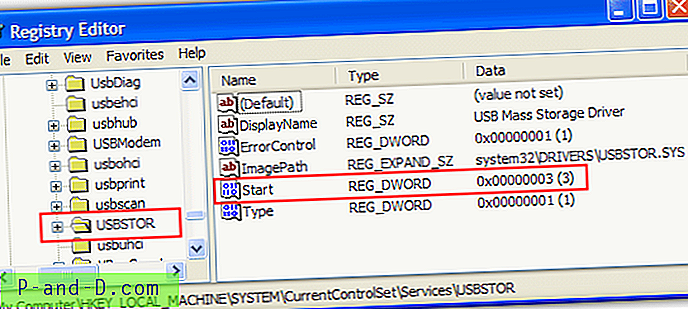
3. Haga doble clic en el valor "Inicio" en regedit y los datos del valor predeterminado deben ser 3 .
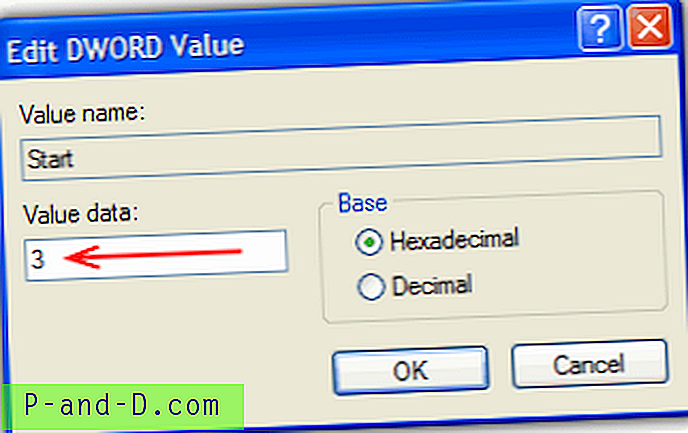
Cambie los datos de este valor a 4 y los dispositivos de almacenamiento USB están deshabilitados.
Cambie los datos de este valor nuevamente a 3 y los dispositivos de almacenamiento USB se habilitarán nuevamente.
Desactivación remota de dispositivos de almacenamiento extraíbles
Si es un administrador de red y desea deshabilitar los dispositivos de almacenamiento USB en una computadora remota sin estar frente a él, puede usar el Deshabilitador USB remoto que también creó IntelliAdmin. Básicamente, hace lo mismo que lo anterior con una autenticación adicional para realizar cambios de forma remota en el registro en otras computadoras. Puede especificar manualmente el nombre de la computadora o elegir de la lista haciendo clic en el botón Examinar. Ingrese la información de inicio de sesión de la cuenta y seleccione las opciones para habilitar o deshabilitar las unidades USB.
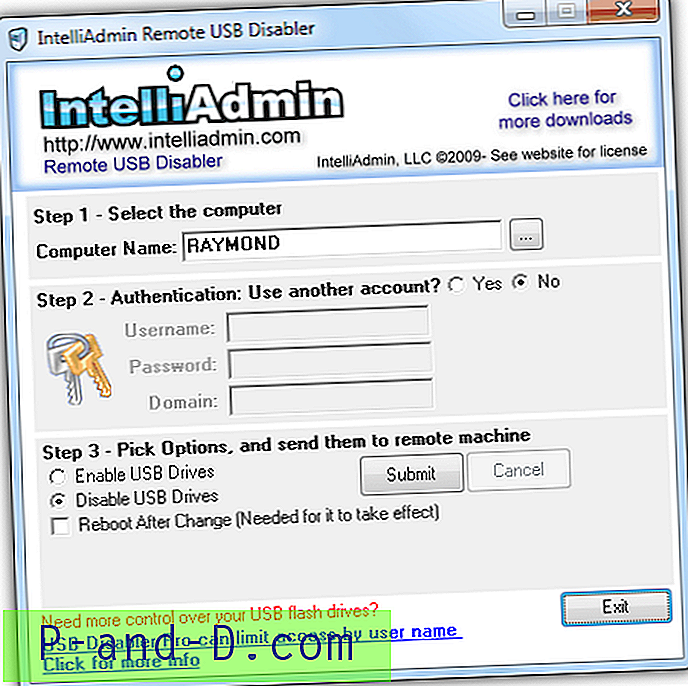
Descargar IntelliAdmin Remote USB Disabler
Cuando las unidades USB se deshabilitan con este método, al conectar la unidad USB a la computadora se muestra un icono de signo de exclamación amarillo para el dispositivo de almacenamiento masivo USB en el Administrador de dispositivos. El estado del dispositivo muestra el siguiente mensaje de error:
Se ha deshabilitado un controlador (servicio) para este dispositivo. Un controlador alternativo puede proporcionar esta funcionalidad. (Código 32)
Si ve este error, es posible que este problema se deba a que el almacenamiento masivo USB está deshabilitado en el registro y puede intentar habilitarlo nuevamente.